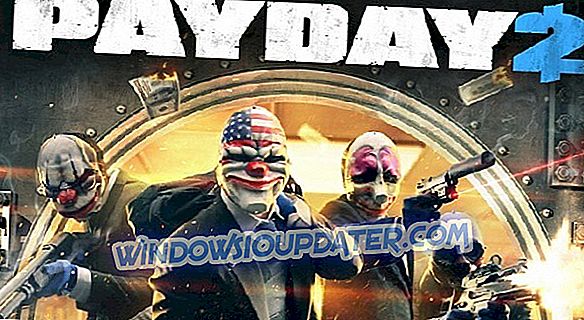Upplever du felmeddelandet " Kan inte visa RD Web Access " när du använder Internet Explorer på din Windows 10-enhet? Om du av någon anledning inte kan komma åt din webbsida, kan du inte uppdatera en viss sida eller du inte kan tillämpa serverns inställningar på grund av det här problemet, inte panik. Vi försöker hitta de bästa lösningarna som framgångsrikt kan hantera denna allmänna IE-störning.
FIX: Kan inte visa RD Web Access
- Lägg till webbplatsen till zonen för tillförlitliga platser.
- Inaktivera Internet Explorer Enhanced Security Configuration.
- Använd de senaste Windows-uppdateringarna.
- Återställ Internet Explorer-inställningar.
1. Lägg till webbplatsen till området Trusted Sites
Om felet "Får inte visa RD Web Access" visas tillsammans med det blockerade meddelandet som ber dig berätta för IE om du litar på den implicita hemsidan eller inte, lägg bara till den här sidan i zonen Tillförlitliga platser. För att göra det behöver du bara klicka på "Lägg till" -knappen och följ de skärmmeddelanden som visas automatiskt på din Windows 10-dator. Uppdatera sedan Internet Explorer eftersom allt ska fungera utan ytterligare problem.
2. Inaktivera Internet Explorer Enhanced Security Configuration
- Klicka på Windows Start-knappen - den ska vara placerad i närheten av Cortana-ikonen.
- Från listan över poster som visas får du tillgång till Serverhanteraren .
- I nästa fönster navigerar du till Local Server .
- Sök sedan efter IE Enhanced Security Configuration- fältet.
- I närheten av det kommer du att märka det On-värdet som visas; klicka på "På" posten.
- Välj att stänga av IE ESC för administratörer och / eller för användare.
- Klicka på OK och spara dina ändringar.
- Starta om IE i slutet.
3. Använd de senaste Windows-uppdateringarna
Internet Explorer "Kan inte visa RD Web Access" -problem kan hända om ditt Windows 10-system inte uppdateras till den senaste officiella versionen. Så, bör du kontrollera om det finns några systemuppdateringar som väntar på ditt godkännande:
- På din dator trycker du på snabbtangenterna Win + I.
- Klicka på alternativet Uppdatera och säkerhet i fönstret Windowsinställningar.
- Därefter klickar du på posten Windows Update från den vänstra panelen i huvudfönstret.
- Om uppdateringar är tillgängliga får du nya meddelanden.
- Följ anvisningarna på skärmen och använd de Windows-paket som finns tillgängliga för din dator.
- I slutändan starta om datorn och försök använda IE igen.
4. Återställ Internet Explorer
- Öppna Internet Explorer och klicka på ikonen Inställningar - den ligger i det övre högra hörnet av huvudfönstret.
- Välj sedan Internetalternativ .
- Byt till fliken Avancerat och klicka sedan på Återställ ... -knappen.
- Granska varningarna som visas och bekräfta genom att välja Återställ igen.
- Vänta medan IE återinförs.
Dessa riktlinjer bör förklara rätt felsökningslösningar för att åtgärda Internet Explorer "Kan inte visa RD Web Access" -fel. Dessutom kan du också försöka avinstallera nyligen använda Windows 10-uppdateringar eller ta bort ett visst program från datorn om IE-felet inträffade efter en systemuppdatering eller efter att du har installerat ett nytt program.
Om du har ytterligare frågor eller om du vill dela ett annat problem, använd kommentarfältet nedan. Vi kommer att försöka hjälpa dig så snart som möjligt.